|
<< Click to Display Table of Contents >> 3D-Objekt-Effekte |
  
|
|
<< Click to Display Table of Contents >> 3D-Objekt-Effekte |
  
|
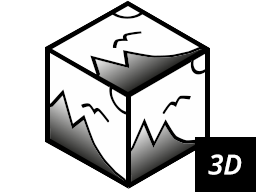 3D-Würfel 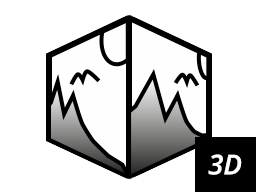 Würfel Sie finden die vier 3D-Effekte 3D Würfel, Würfel, einfach, 3D-Rotation und 3D-Streifen in der Toolbox unter dem Reiter Objekte im Bereich Objekt-Effekte. Ihnen gemeinsam ist, dass es sich um Animationen mit 3D-Szenen handelt. |
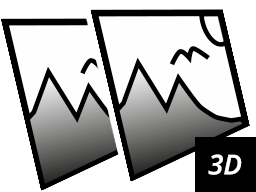 3D-Rotation 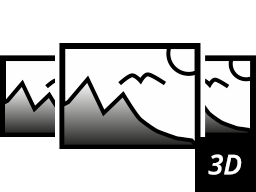 3D-Streifen Die Vorlagen können Sie mit Fotos, Videos oder Text-Objekten befüllen. Bei jedem Effekt finden Sie unterschiedliche Einstellungen, um die Animation zu beeinflussen. |
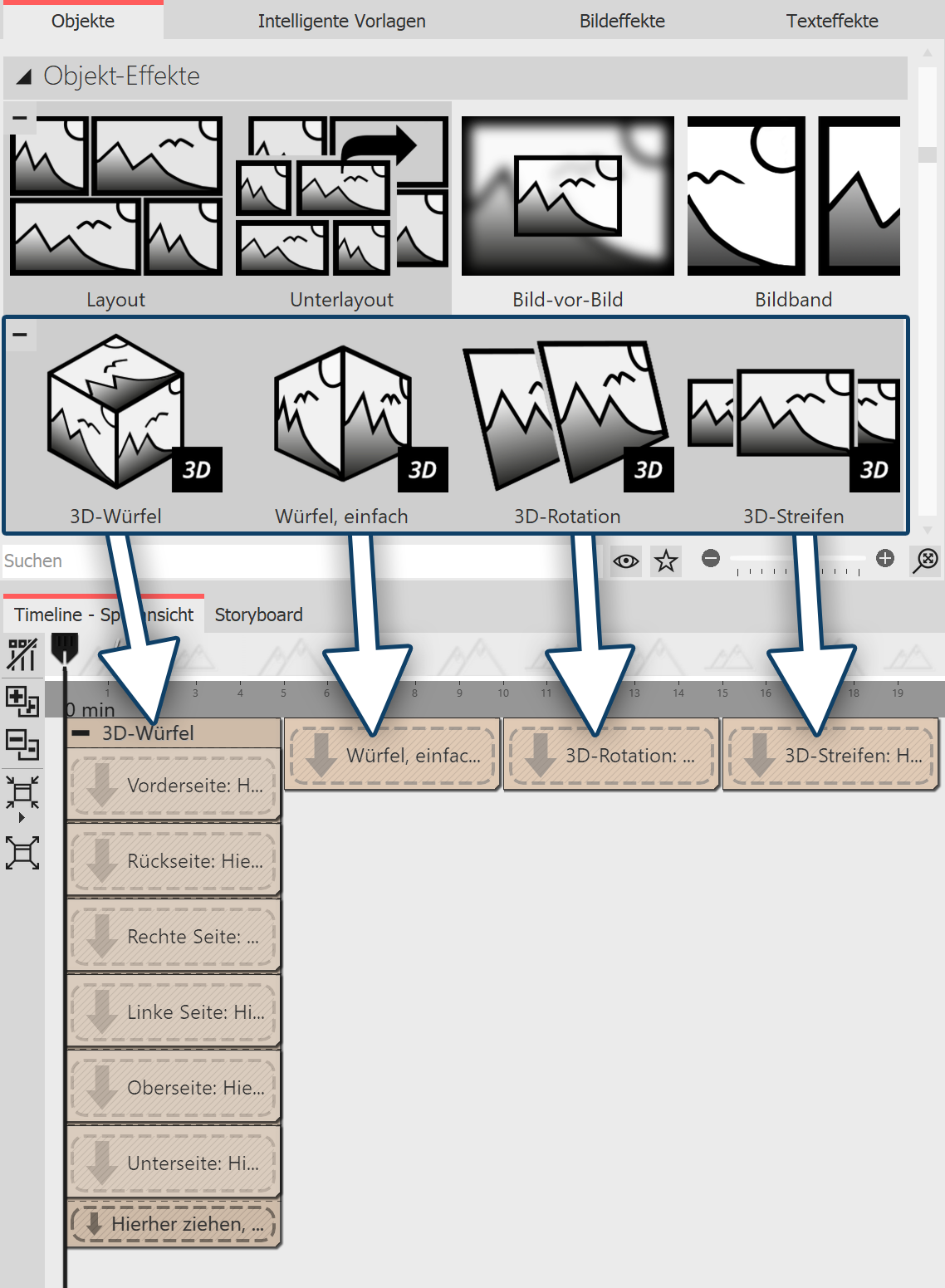 3D-Objekte einfügen 1. 3D-Objekt-Effekt verwendenZiehen Sie den gewünschten Effekt aus der Toolbox in die Timeline. Je nach gewähltem Effekt sehen Sie ein oder mehrere Platzhalter-Spuren. Befüllen Sie •den 3D-Würfel mit sechs Bildern untereinander (in jeden markierten Bereich ein Bild) •den Würfel, einfach mit mehreren Bildern hintereinander •die 3D-Rotation mit einem oder mehreren Objekten •den 3D-Streifen mit mehreren Bildern hintereinander Ziehen Sie zum Befüllen der Effekte Ihre Bilder direkt aus dem Dateibrowser der Toolbox auf die Platzhalter im 3D-Würfel bzw. in den Würfel- oder 3D-Streifen-Effekt. Lassen Sie das Bild los, wenn der Hinweis Datei einfügen erscheint. |
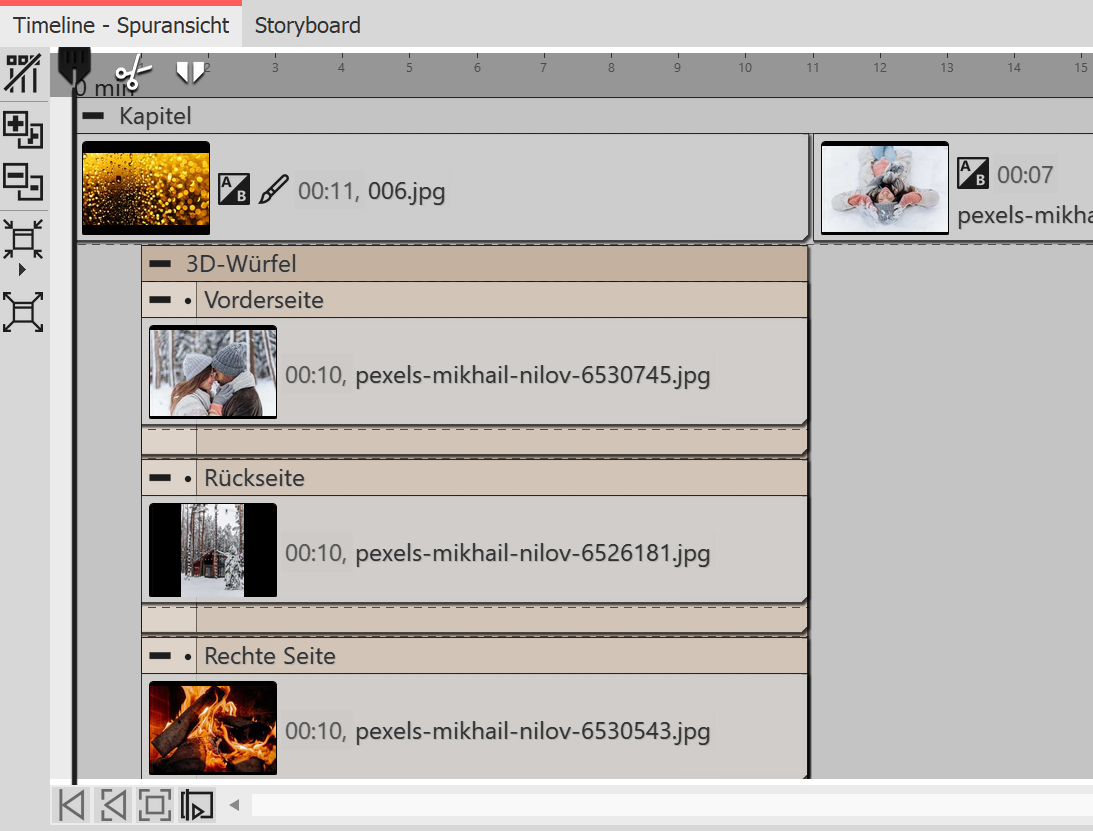 Effekt mit Hintergrund in der Timeline 2. 3D-Objekt-Effekt mit Hintergrund verwendenJe nachdem, was sich in Ihrem Projekt vor dem eingefügten 3D-Objekt-Effekt in der Timeline befindet, erscheint die Animation vor einem schwarzen Hintergrund oder einem Vorgängerbild. Um Ihren 3D-Objekt-Effekt vor einem bestimmten Hintergrund zu zeigen, legen Sie den Effekt in ein Kapitel-Objekt. In die oberste Spur, oberhalb des 3D-Effektes, können Sie nun einen beliebigen Hintergrund einfügen. |